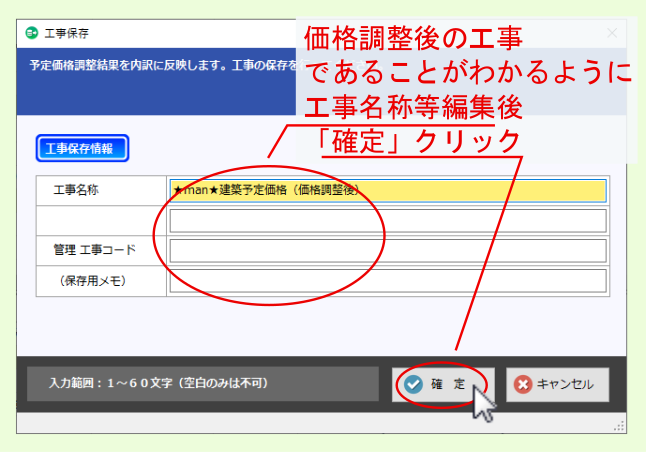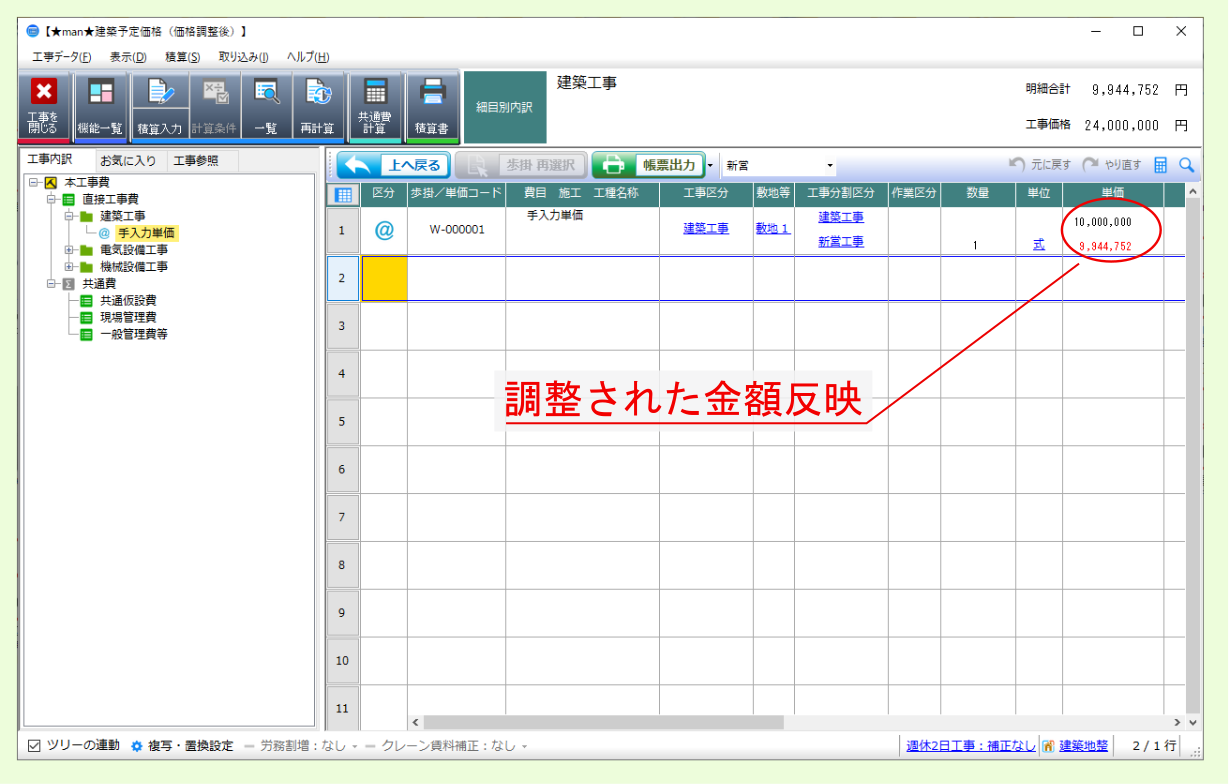2.5.2. 現在の積算金額より入札価格調整→低入札調査基準価格を求めます。¶
積算金額(共通費算定結果) に、 低入式 を適用して 入札価格 を求め、積算金額を調整します。
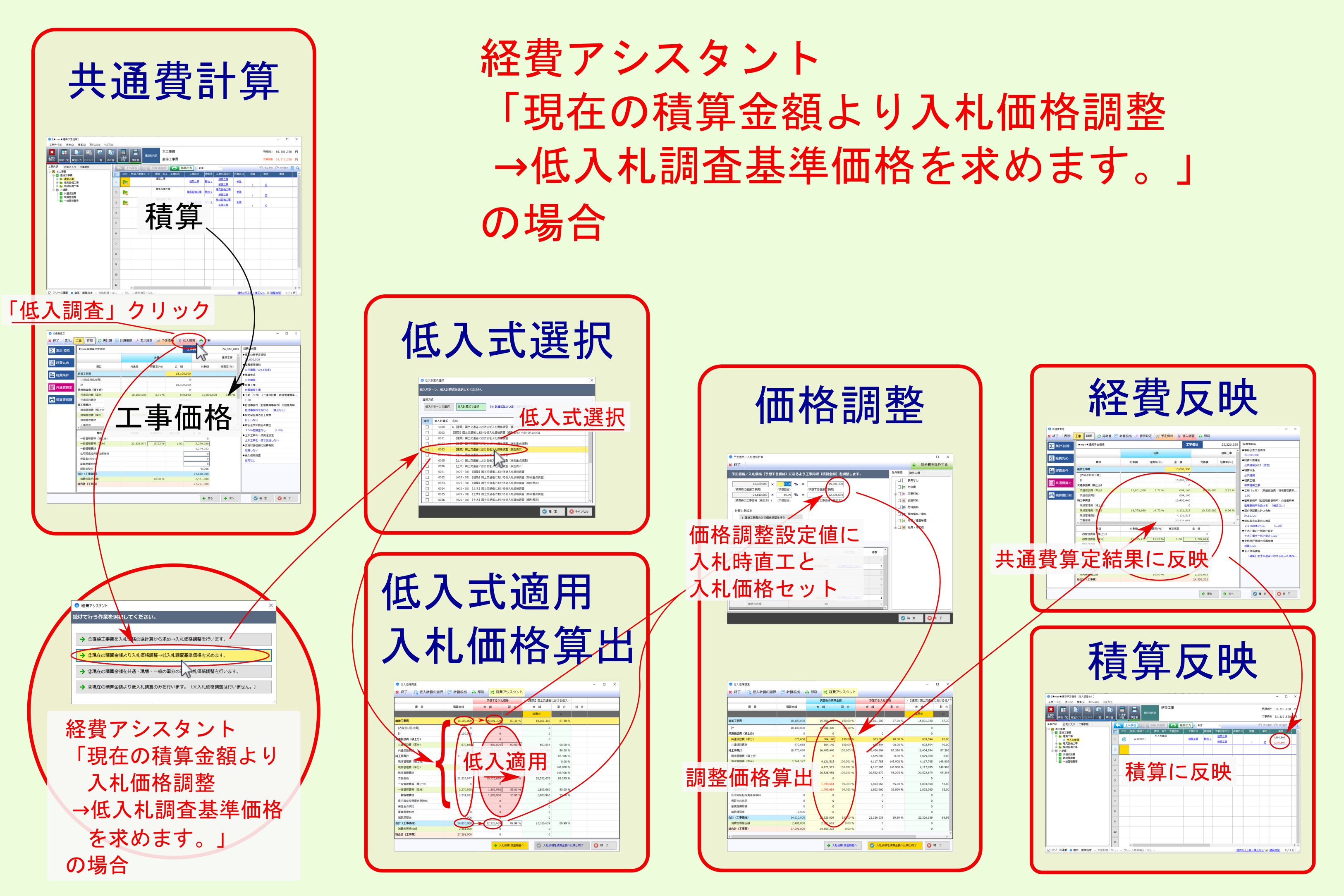
経費アシスタント 画面より、現在の積算金額より入札価格調整→低入札調査基準価格 を求めます。を選択してください。
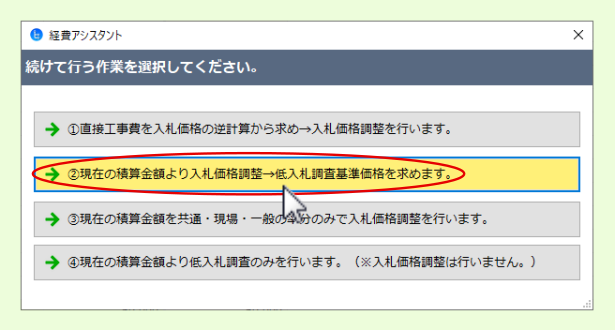
2.5.2.1. 低入式選択¶
低入計算式選択 画面が表示されるので、 選択方式 を 低入パターンで選択 / 低入計算式で選択 のいずれかに設定し、一覧表示されたパターンまたは低入式より該当項目を選択後、 確定 をクリックしてください。
注釈
パターン または 複数の低入式 を選んだ場合は、価格調整時に採用する低入式結果を選ぶ旨、メッセージが表示されますので、 OK をクリックしてください。
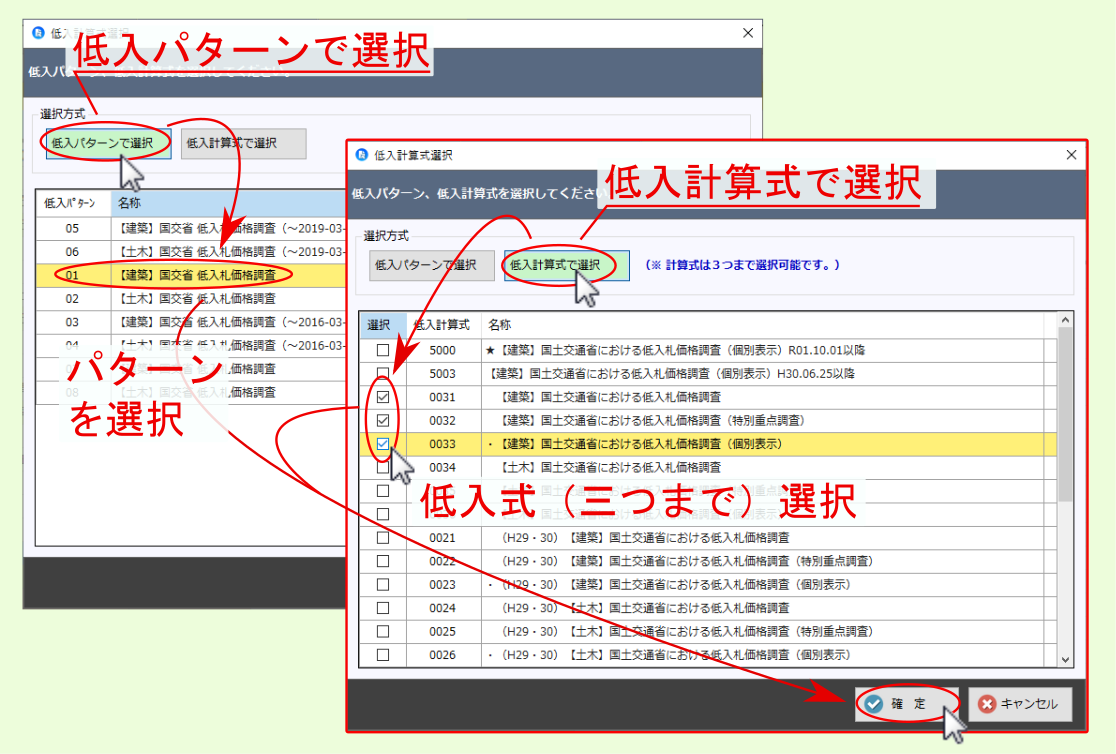
2.5.2.2. 低入式適用¶
低入価格調査 画面の 積算金額 欄 に対して、選択した低入式毎に適用した金額が算出されていますので、下記設定を行ってください。
- 各低入式適用金額のうち、採用したい低入欄の 採用する をクリック( 採用中 に変わる)
- 予想する入札価格 欄に低入金額反映
- 入札価格調整機能へ をクリック
注釈
選択した低入式が一つだった場合は、自動的に選択した低入式適用結果が 採用中 になります。
注釈
選択した低入式が一つだった場合は、自動的に 入札価格 欄に低入金額が反映されます。
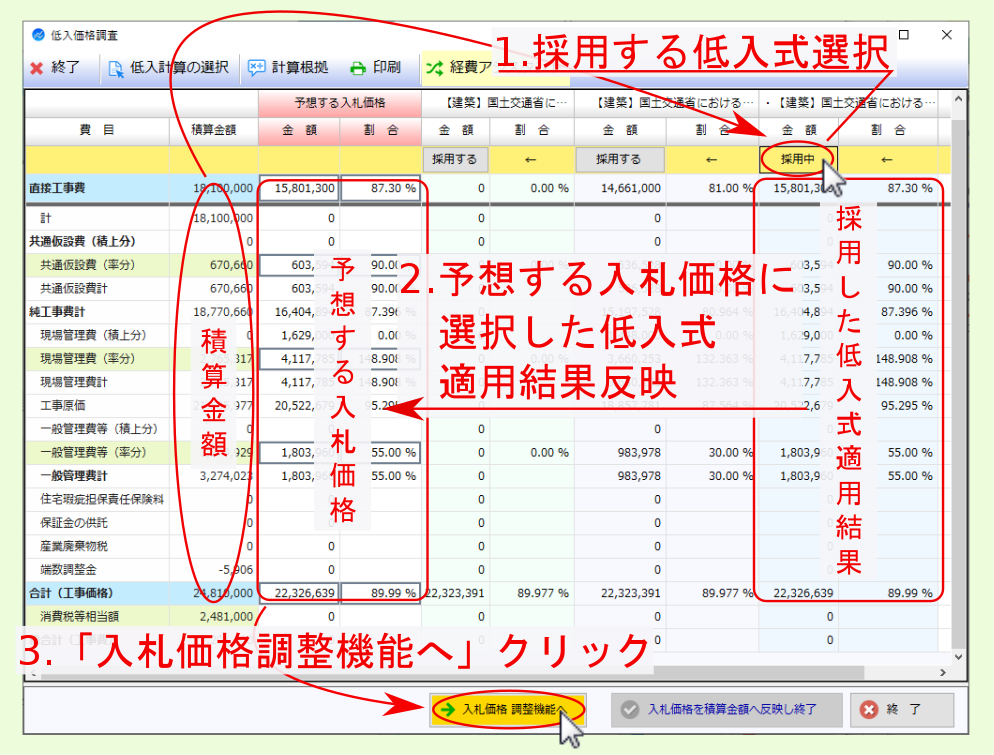
2.5.2.3. 価格調整¶
予定価格/入札価格計算 画面が表示されるので、下記設定を行ってください。
- 積算金額 に 採用した低入式 を適用して算出した 入札時の直接工事費 / 入札価格 が 予想する直接工事費 欄/ 予想する工事価格(税抜き) 欄に反映されるので、必要であれば修正
- 計算対象設定 を設定
- 画面右側の 除外単価 タブ、 除外工種 タブより、価格調整の除外設定
- 画面下部の 直接工事費 タブ、 共通費 タブより、調整対象の項目にチェック
- 画面下部の 率分調整 タブより、率分を変動させたくない(固定したい)共通費のチェックを外す
- 全ての設定が完了したら、画面下部の 確定 をクリック
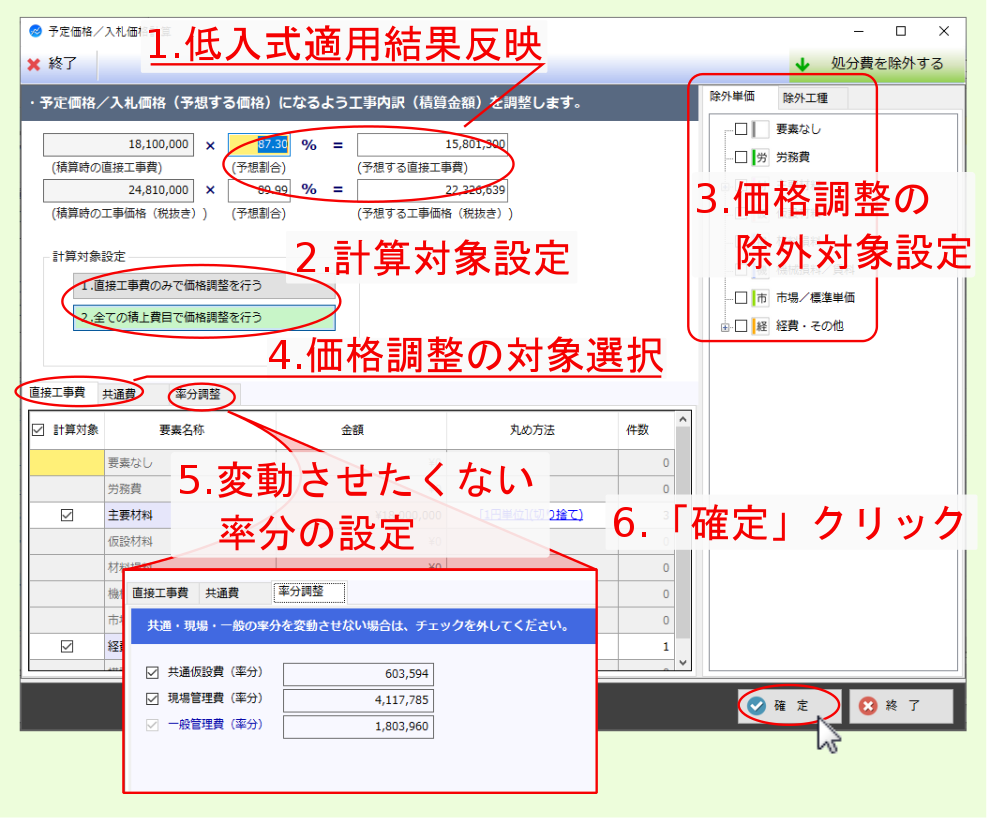
注釈
除外単価 タブでは、単価レベルで価格調整対象から除外する項目を設定できます。
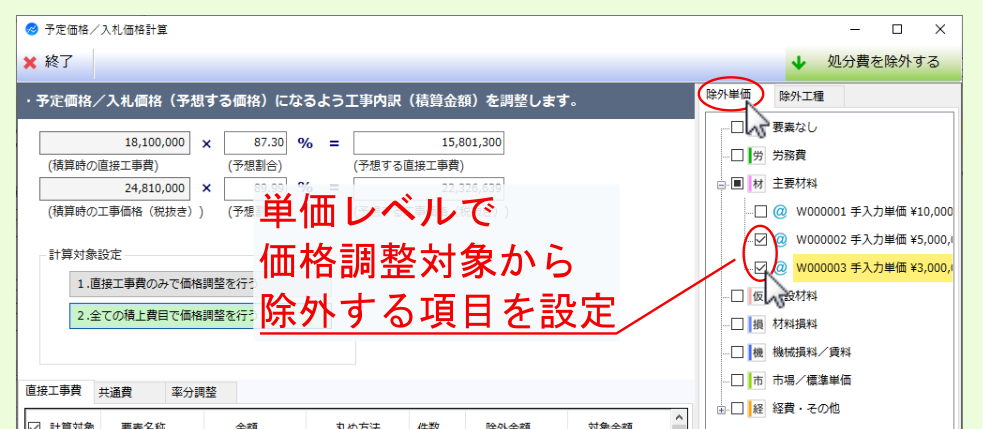
注釈
除外工種 タブでは、工種レベルで価格調整対象から除外する項目を設定できます。
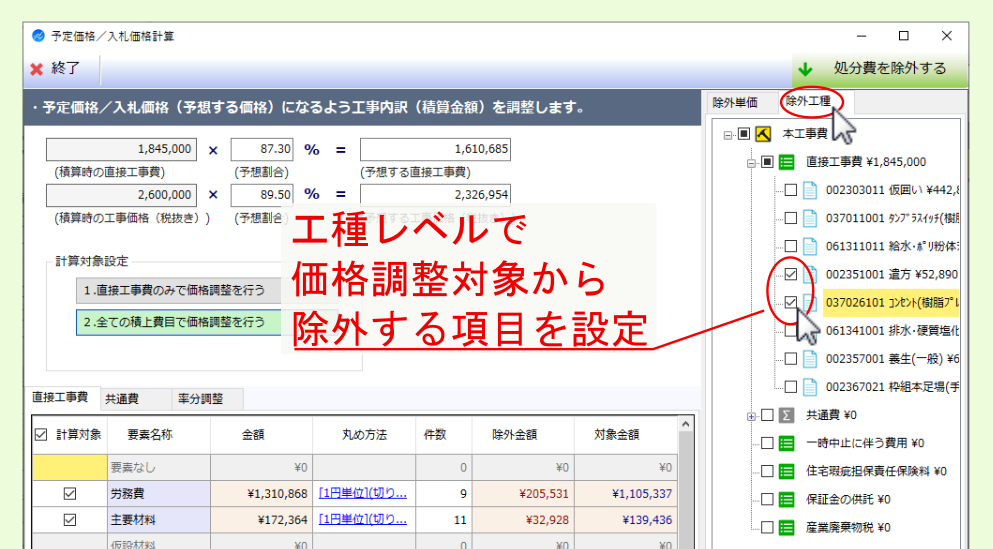
注釈
・ 率分調整 タブ内の 一般管理費(率分) については固定できません。
・ 率分調整 タブ内の 率分を変動させたくない(固定したい)間接費 のチェックを外した場合、 採用した低入式 を 積算金額 適用して算出した金額に固定します。
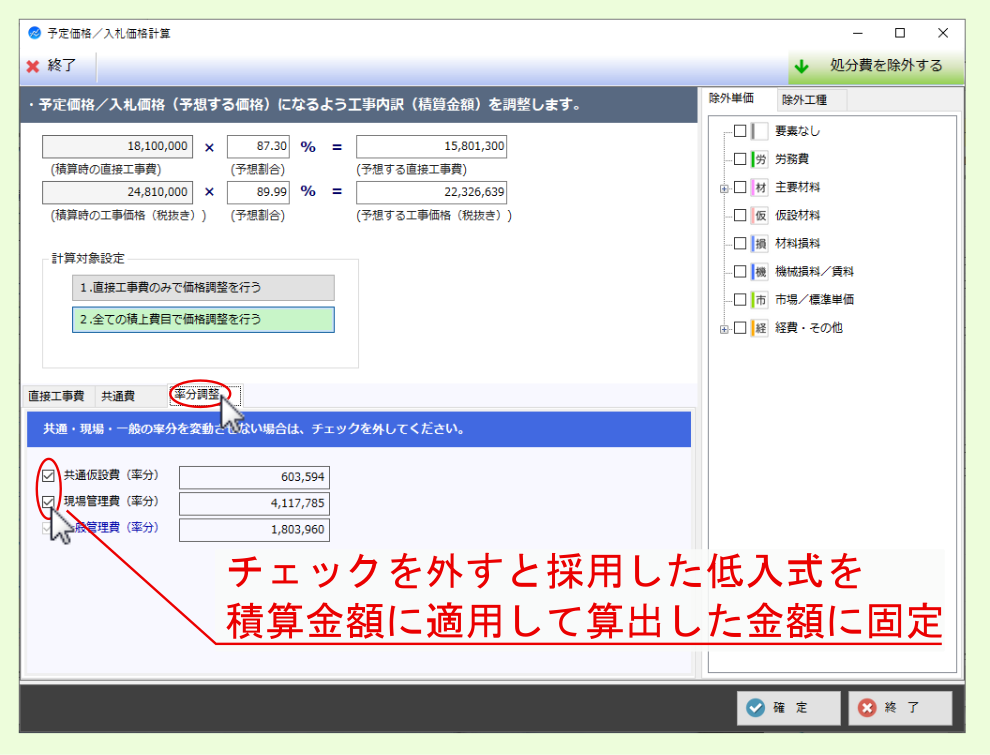
予想する入札価格 を基に調整された金額が 調整後の積算金額 欄に表示されます。
入札価格を積算金額へ反映し終了 をクリックしてください。
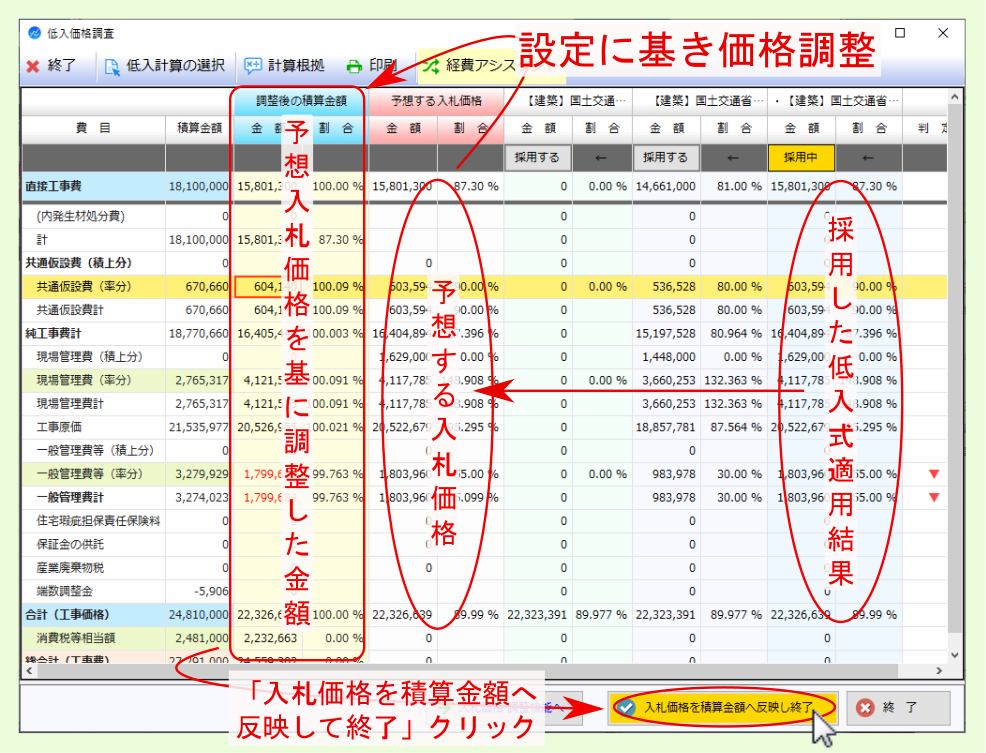
2.5.2.4. 経費反映¶
共通費算定結果 に 予想する入札価格 を基に調整された金額が反映されるので、確定 をクリックしてください。
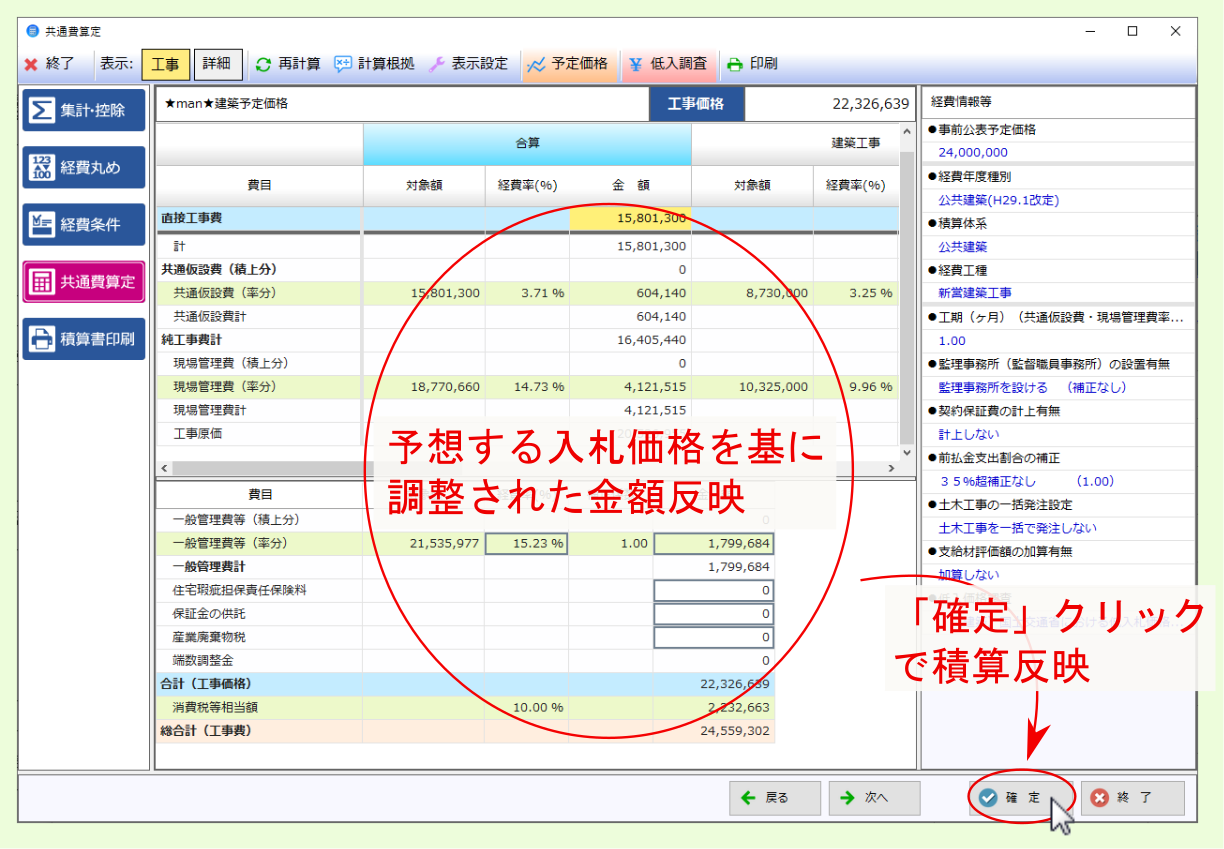
工事保存 画面が表示されます。
元の工事データが保存されるとともに、設定内容に基づく価格調整を反映した新規工事データが作成されるので、価格調整後の工事であることがわかるように工事名称等を入力し、画面下部の 確定 をクリックしてください。